小编教你win10怎么退回win7
- 分类:win7 发布时间: 2017年10月26日 10:00:59
一些win7系统用户为了赶潮流,纷纷将自己的系统升级成为Win10正式版。用过之后却发现操作起来并不怎么顺畅,因为使用win7习惯又后悔升级,想要退回原来的win7系统。该怎么操作呢?电脑小白可是没有操作过的,那么接下来,小编就教大家如何将win10怎么退回win7。
在很多用户纷纷加入到安装Wind10序列中,但是过后,肯定会有一部分用户觉得不满意,想要用回原来的win7系统。或许是感觉win10也不是很好用,那么win10怎么退回win7呢?为了帮助到你们,小编特地的来演示一遍win10退回win7 的操作。
win10怎么退回win7图文教程
点击右下角任务栏的图标

win10(图1)
在弹出的页面中,点击“设置”。

win10(图2)
选择更新和安全

win10(图3)
在更新与安全界面中,选择恢复选项。

win10(图4)
找到回退到win7选项,点击开始

win10(图5)
选择你的原因,点击确定

win10(图6)
接下来的界面需要你填写以前的用户名和密码,点击下一步。
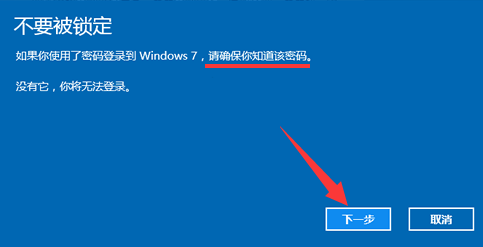
win10(图7)
点击回退到win7操作系统,过几分钟的时间系统就会回退到升级以前的win7系统。

win10(图8)
以上就是win10退回win7的操作教程了,但是期限是30天内的回退win7,如果你的已经过了30天或者其他原因没有这个功能的就只能用重装系统的方法了具体的操作方法可以在“魔法猪一键重装系统”网站上找到资源。
猜您喜欢
- 笔记本无线网络连接不上,详细教您笔记..2018/07/17
- 详解在线一键win7重装系统步骤..2021/10/16
- windows10装windows7安装方法图解..2017/08/26
- 怎么刷显卡bios呢?2017/08/19
- 华硕a43s网卡驱动,详细教您win7华硕a4..2018/04/18
- 教你如何让你的XP系统更加安全..2013/03/21
相关推荐
- 细说win7怎么重装系统 2019-01-04
- 告诉你win7快捷方式去箭头教程.. 2019-02-26
- 小U讲解无法进入系统报错0xc00000f怎.. 2019-06-04
- 展示win7系统如何恢复出厂设置.. 2019-07-24
- 手把手教你xp激活工具怎么使用.. 2018-11-30
- 应用程序发生异常unknown software,详.. 2018-07-20



